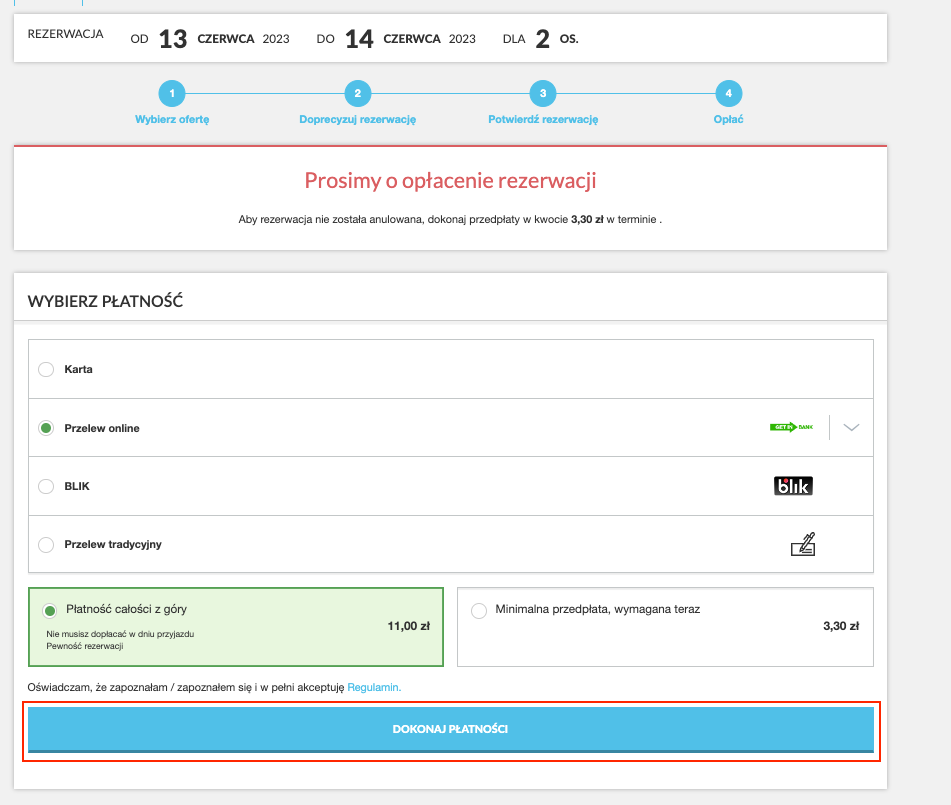Jak uruchomić i skonfigurować Google Analytics w panelu systemu rezerwacji IdoBooking?
W tym artykule dowiesz się jak:
- zintegrować Google Analytics 4 z Booking Engine oraz Wizytówką od IdoBooking
- jakie zdarzenia zostały obsłużone w ramach integracji
Aby rozpocząć konfigurację, przejdź do zakładki, MARKETING > Narzędzia Google w Twoim panelu IdoBooking.
Pierwszy krok to konfiguracja konta Google Analytics
1. Jeżeli nie posiadasz jeszcze konta Google Analytics 4, zapoznaj się z instrukcją w Bazie Wiedzy Google
2. Jeżeli posiadasz konto Universal Analytics, ale nie zaktualizowałeś jeszcze konta do najnowszej wersji usługi - Google Analytics 4 - zapoznaj się z instrukcją Google
3. Jeżeli posiadasz konto Google Analytics 4, zaloguj się do usługi i przejdź do zakładki
Administracja > Strumienie danych
W tym miejscu możesz utworzyć nowy strumień danych („Sieć”). Jeżeli masz już utworzony „Strumień danych”, skopiuj IDENTYFIKATOR POMIARU i wklej go w panelu IdoBooking w zakładce Marketing > Narzędzia Google — Włącz Google Analytics 4.
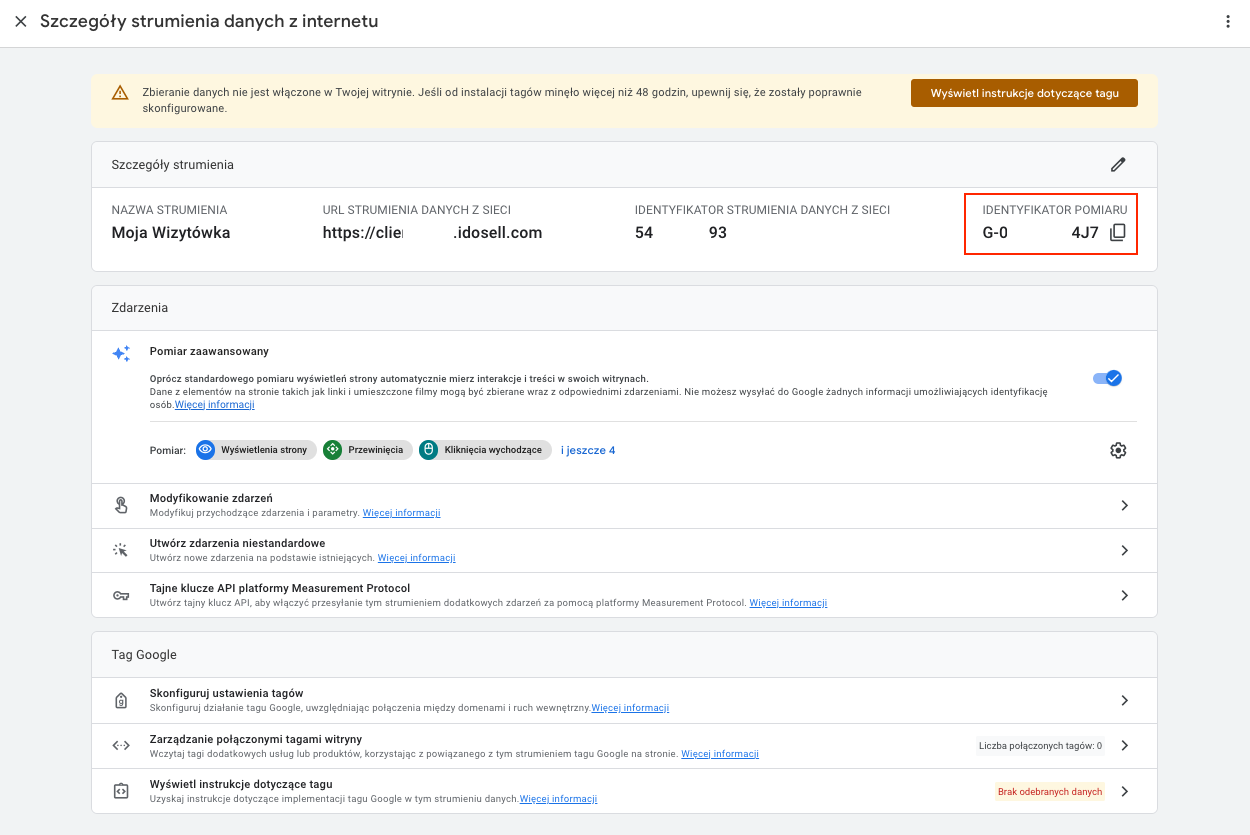
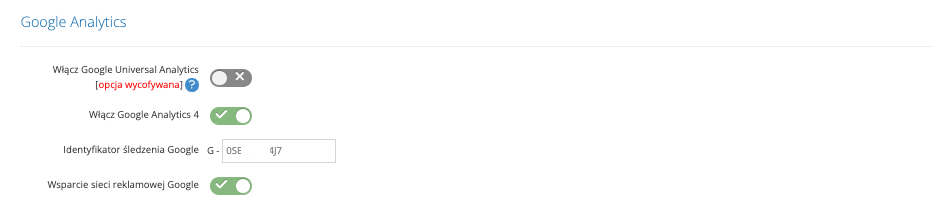
Integracja z Google Analytics 4 dostępna IdoBooking obsługuje standardowo dostępne zdarzenia zaawansowane oraz zdarzenia zalecane dla Sprzedaży online, które mogły zostać obsłużone w ramach naszej usługi. Dzięki temu w panelu Google Analytics w zakładce Zaangażowanie> Zdarzenia otrzymasz pakiet najważniejszych informacji o zachowaniach użytkowników w obrębie silnika rezerwacji IdoBooking bez konieczności ręcznej konfiguracji integracji przy pomocy Google Tag Manager.
Opis zdarzeń zalecanych dla Sprzedaży online obsługiwanych w Booking Engine
1. view_item_list - użytkownik wyświetla listę pozycji/ofert po wyborze dat w kalendarzu
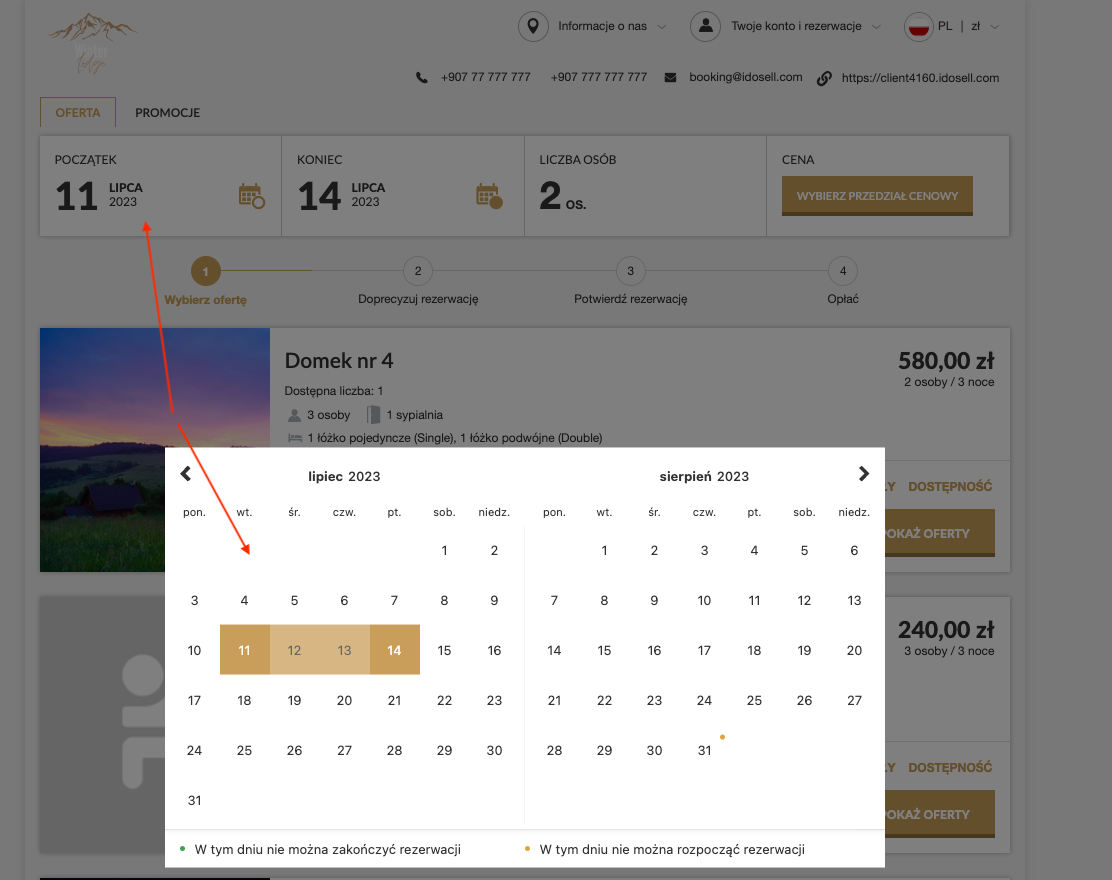
2. view_item - link „Szczegóły” przypisany do konkretnego miejsca noclegowego na liście ofert

3. select_item - przycisk „Pokaż oferty” przypisany do konkretnego miejsca noclegowego na liście ofert


4. view_promotion - link „Szczegóły” przypisany do konkretnego pakietu w zakładce „Promocje”
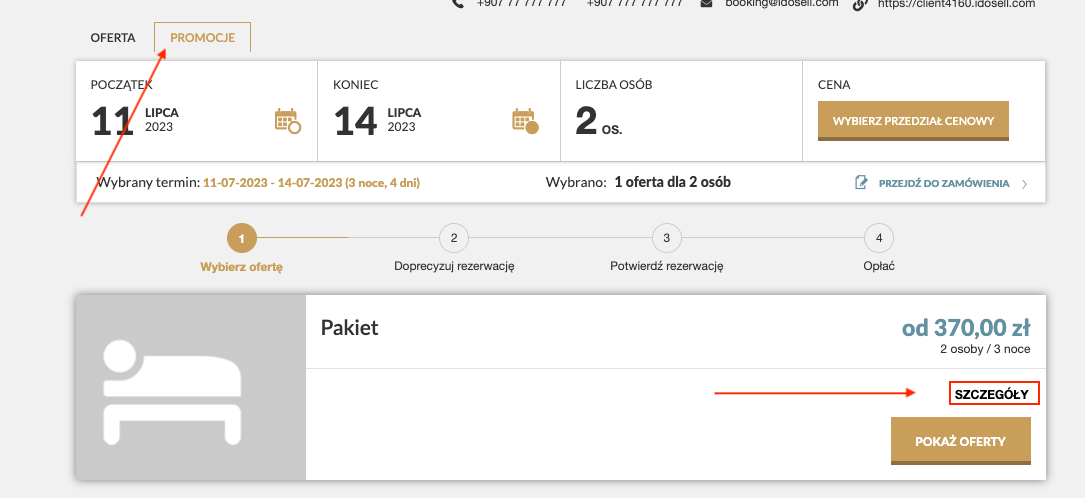
5. select_promotion - przycisk „Pokaż oferty” dostępny z poziomu konkretnego pakietu w zakładce Promocje
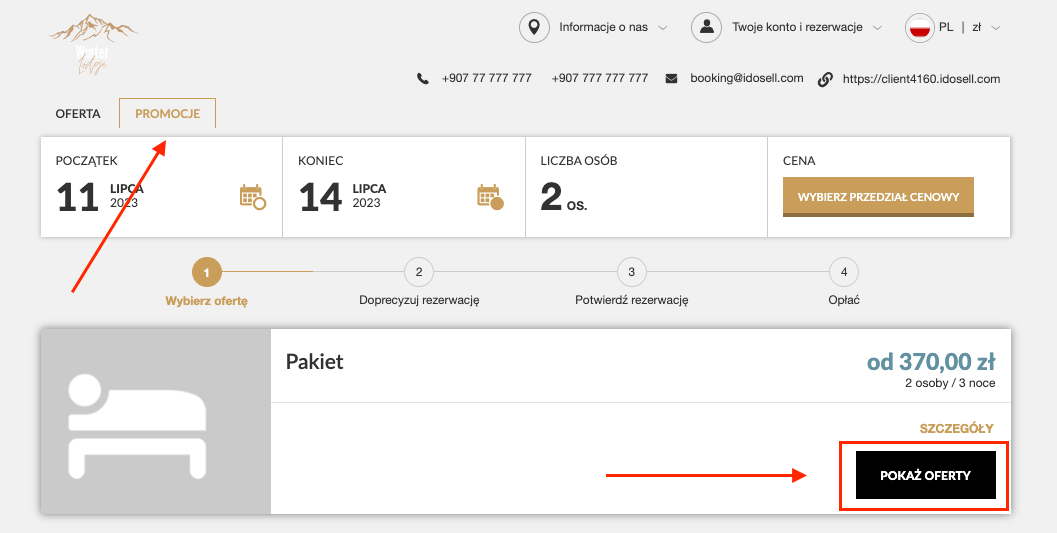
6. add_to_cart - przycisk „Wybierz” dostępny z poziomu konkretnego miejsca noclegowe lub pakietu
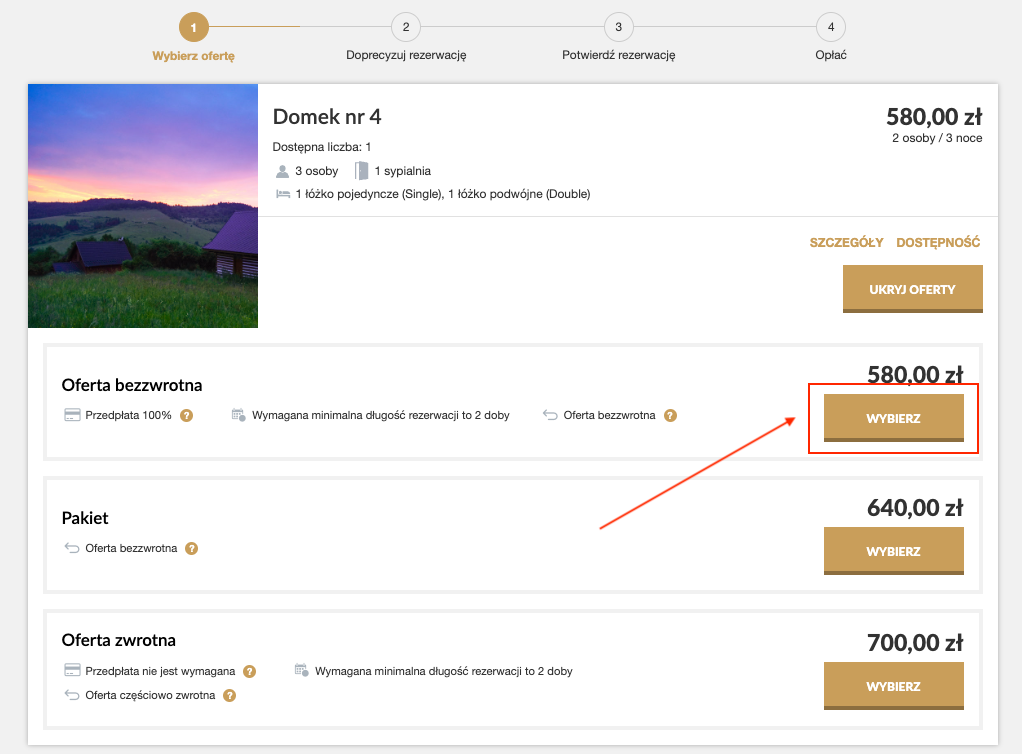
7. view_cart - wyświetlenie koszyka po dodaniu oferty
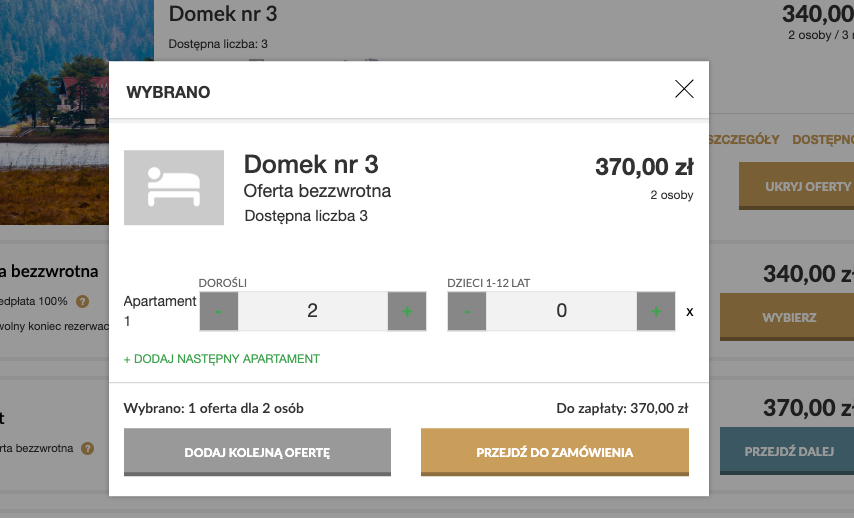
8. remove_from_cart - usunięcie wybranej oferty w koszyku
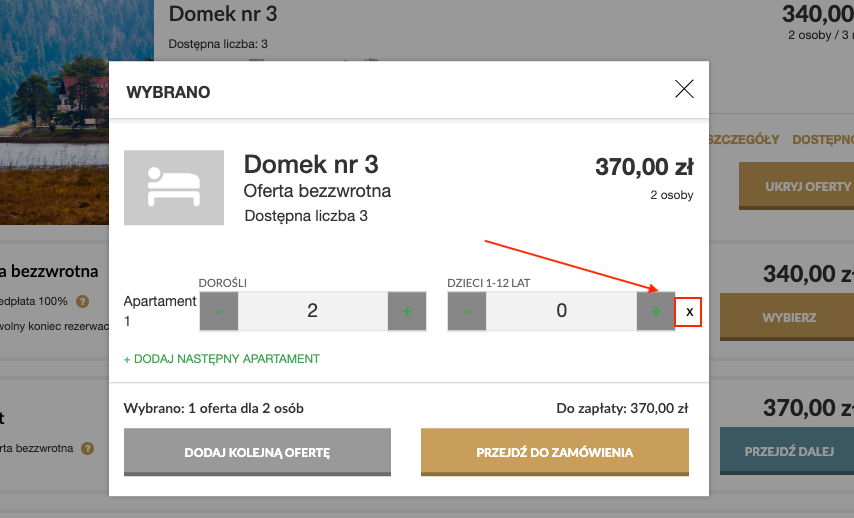
9. begin_checkout - przycisk „Złóż zamówienie” dostępny w kroku „Potwierdź rezerwację”
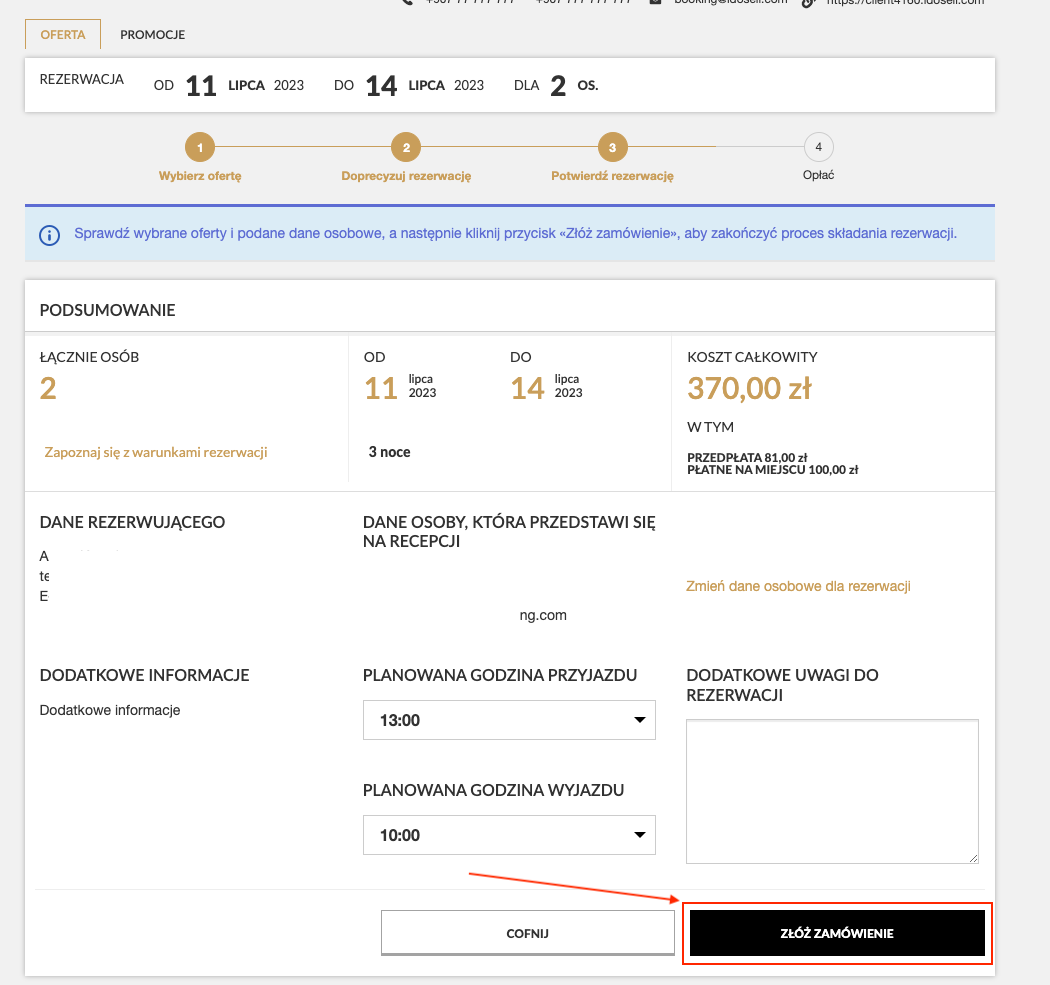
10. add_payment_info - przycisk „Dokonaj płatność” po wyborze metody płatności w ostatnim kroku Rezerwacji